Desligue o Google Assistant em seu telefone, smart TV e muito mais
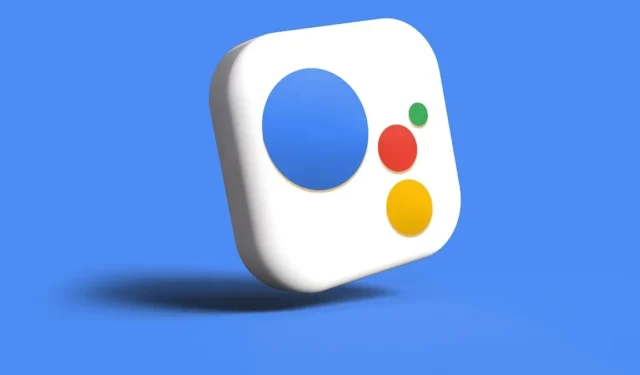
O Google Assistente está ativado por padrão em vários dispositivos: telefones e tablets Android, alto-falantes inteligentes Nest, TVs inteligentes, wearables Android e automóveis compatíveis. Também está disponível como aplicativo em sistemas operacionais externos, como iPhones e iPads. Embora o Assistente seja bastante útil para controlar nossas vidas diárias, pode ser necessário desativá-lo por motivos de privacidade ou, pelo menos, desligar o componente de voz. As instruções a seguir mostram como desligar o Google Assistente em seu telefone, smart TV e outros dispositivos.
1. Desligue o Google Assistant em um telefone Android
Muitos smartphones Android do Marshmallow e Nougat em diante vêm com o Google Assistant pronto para ouvir. Se você não usa muito o recurso Assistente, pode desativá-lo.
Navegue até “Configurações -> Aplicativos” no seu telefone. Você encontrará “Gerenciador de aplicativos” ou “Gerenciamento de aplicativos” em alguns dispositivos.
Selecione “Assistente” na lista de aplicativos.
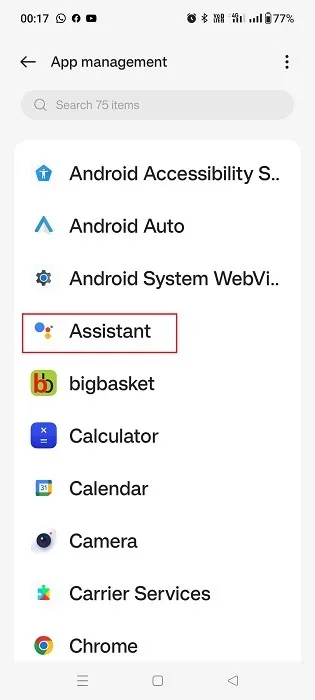
Verifique as informações do app Assistente para ver se ele está em execução ativamente. Se estiver, toque em “Desativar” para desligá-lo. Ele será removido da tela inicial do telefone e você não receberá mais notificações ou interrupções de voz.
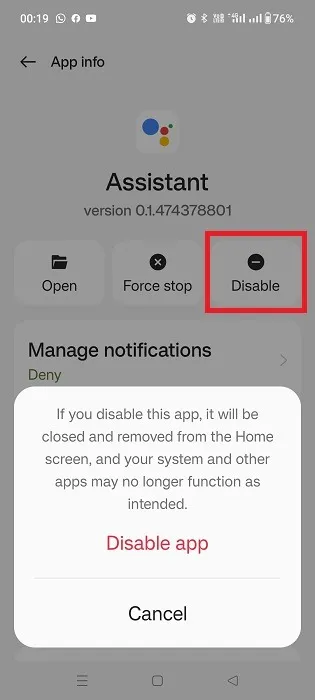
Quando precisar ativar o Google Assistente, toque em “Ativar” na seção “Informações do aplicativo”.
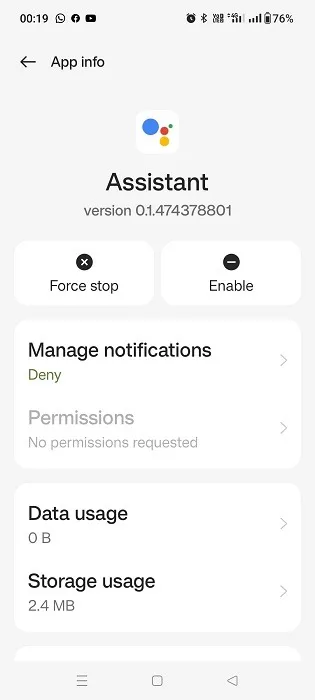
Se você não deseja desligar o Google Assistente e apenas desativar sua voz, use o método a seguir.
Vá para o widget de pesquisa do seu telefone e pesquise Google Assistant. Isso exibirá uma série de opções. Selecione “Configurações do assistente” dentre eles.
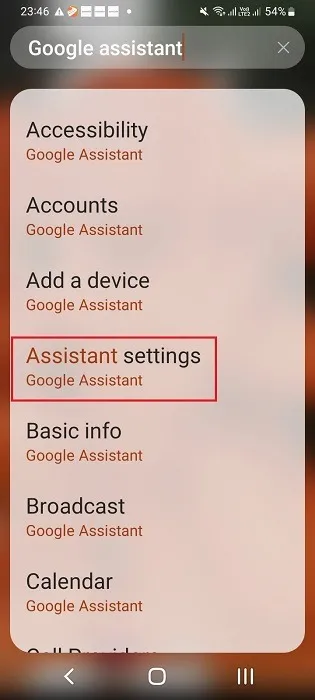
Como alternativa, clique no aplicativo Google Home , que vem pré-instalado nos dispositivos Android mais recentes. Na tela inicial, selecione “Configurações -> Recursos da página inicial -> Google Assistant -> Gerenciar todas as configurações do Assistente”.
Você encontrará a tela “Configurações populares” em qualquer um dos caminhos. Selecione “Ok Google e Voice Match”.
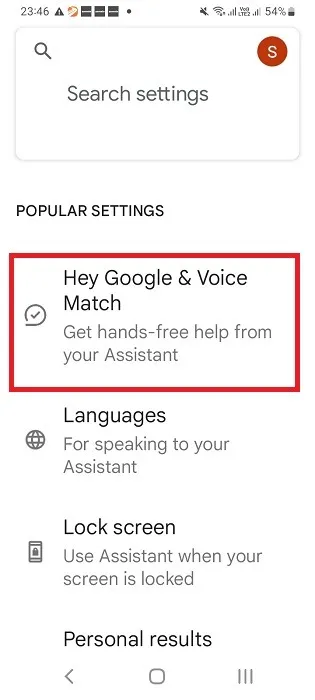
A opção viva-voz “Ok Google” está habilitada por padrão na seção “Este dispositivo”.
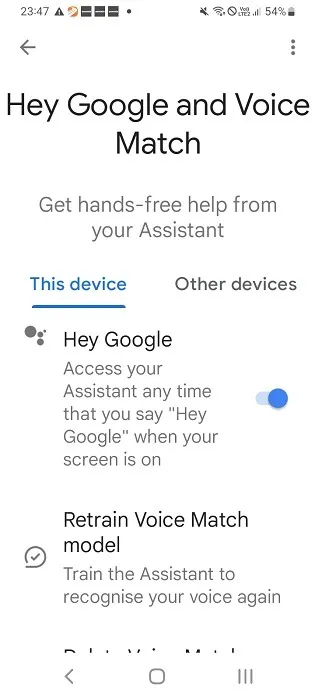
Desative o controle deslizante “Ok Google” para que o telefone Android não possa mais ouvi-lo.

Apesar de desligar a voz do Google Assistente no telefone, você pode continuar interagindo com ele digitando suas dúvidas.
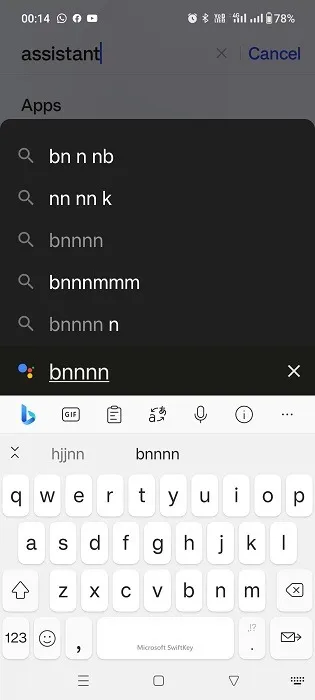
2. Desligue o Google Assistant em um tablet Android
Se você estiver usando um tablet Android, desligar o Google Assistente é muito semelhante a fazer isso em um telefone Android – mas os posicionamentos dos menus são um pouco diferentes.
Abra o Google app em seu tablet e toque na foto do seu perfil no canto superior direito. Selecione “Configurações” no menu.
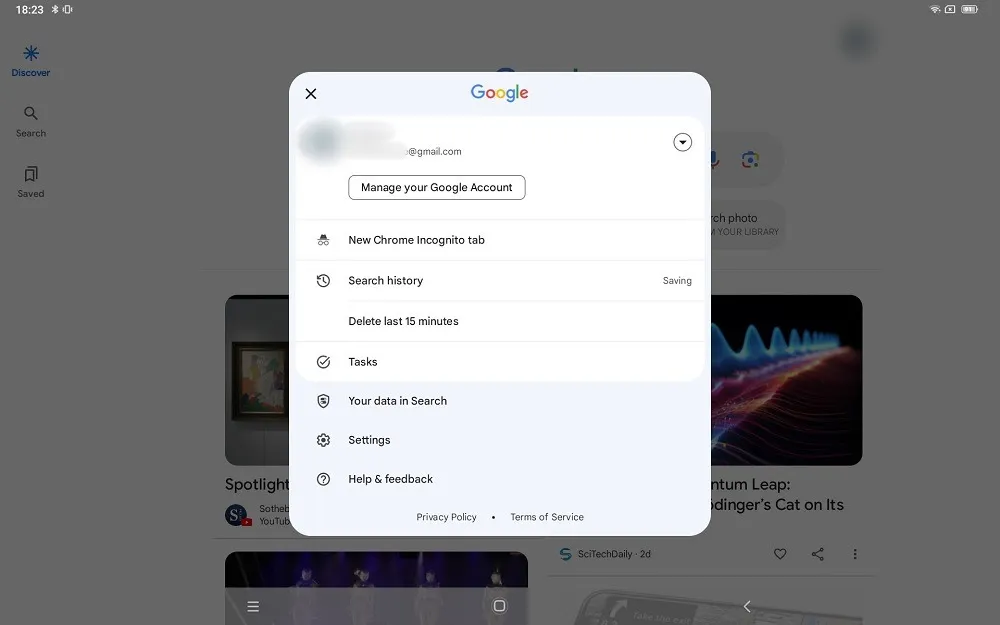
Selecione “Google Assistant” no menu à esquerda.
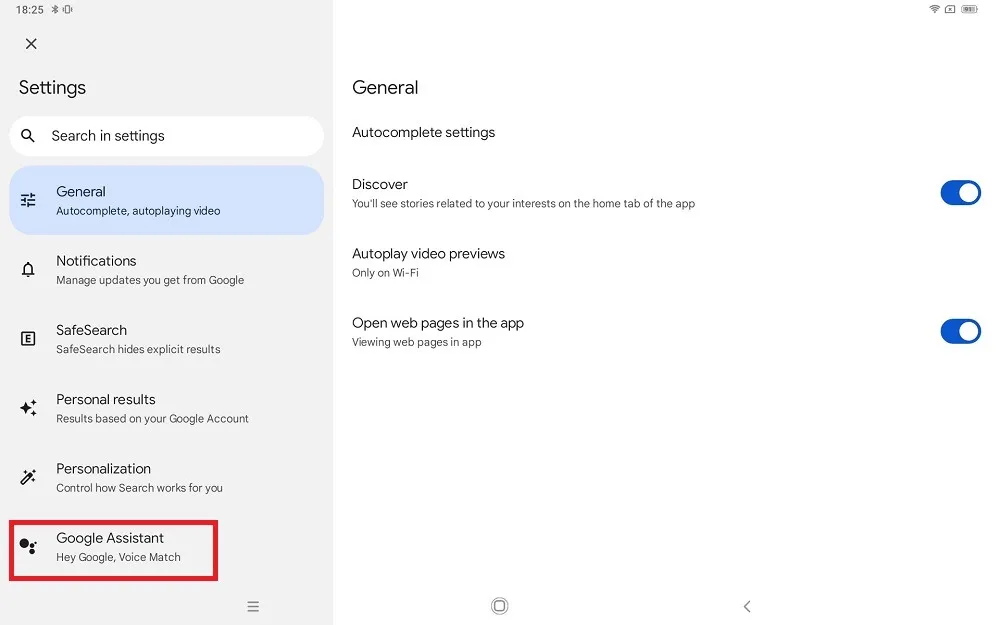
Clique em “Geral”.
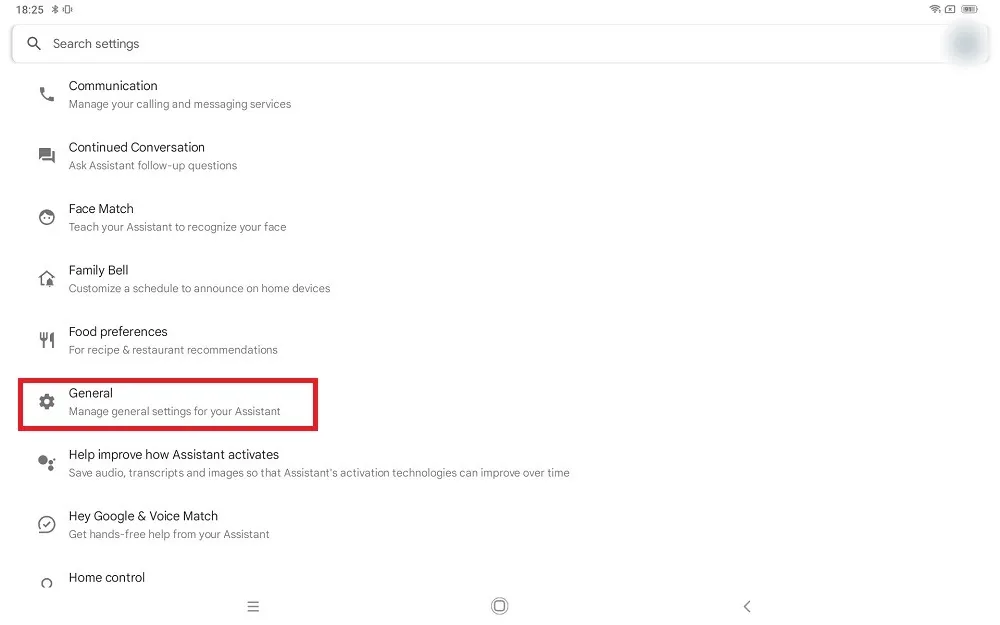
Desative a opção Google Assistant para desativá-lo.
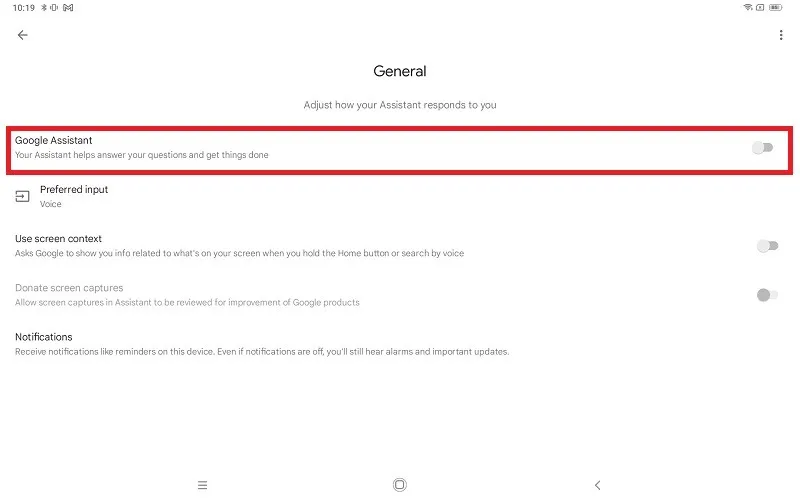
Volte para a tela acima e selecione “Ok Google e Voice Match” para desligar o recurso de correspondência de voz em um tablet Android.
3. Desligue o Google Assistant em um iPhone/iPad
O Google Assistant não é um aplicativo padrão em dispositivos iOS. A maneira mais fácil de remover do seu iPhone é desinstalar o aplicativo.
Pressione e segure o ícone do Assistente e selecione “Remover aplicativo” nas opções fornecidas.
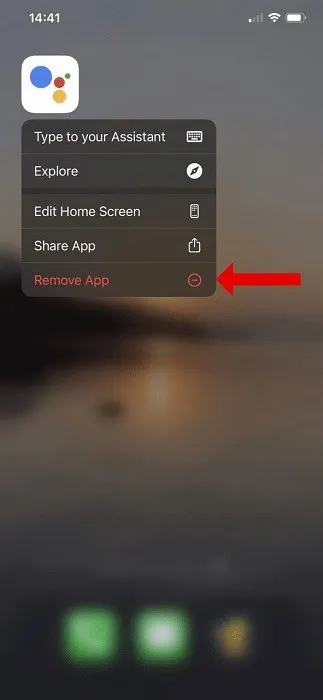
O procedimento para desativar o Google Assistant em um iPad é o mesmo. Pressione e segure o ícone do Assistente e clique em “Remover aplicativo”.
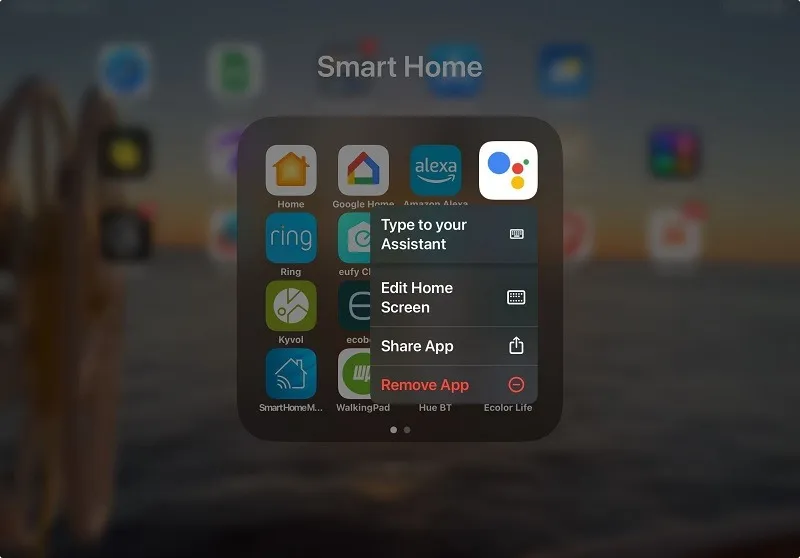
Se você deseja desligar a voz do Google Assistente em dispositivos iOS, desative o acesso ao seu microfone.
Vá para “Configurações -> Assistente” em um iPhone
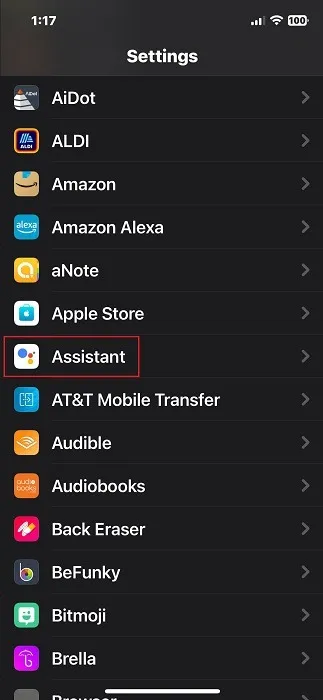
Desative o acesso do microfone ao Assistente. Você não receberá mais feedback vocal neste dispositivo.
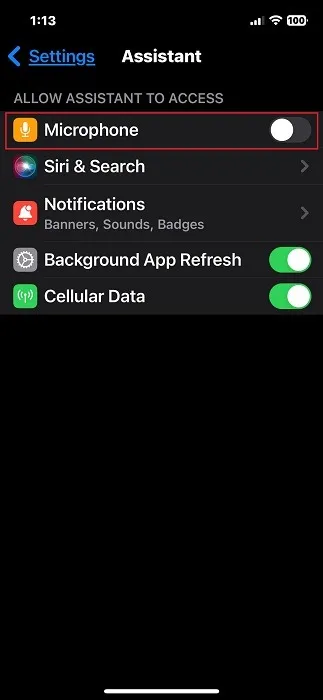
A opção de desligar a voz do Google Assistente em um iPad é a mesma.
Se, por algum motivo, você não vir a opção de microfone nas configurações do Assistente, não precisa se preocupar em desativá-lo, pois ele nunca foi habilitado para começar.
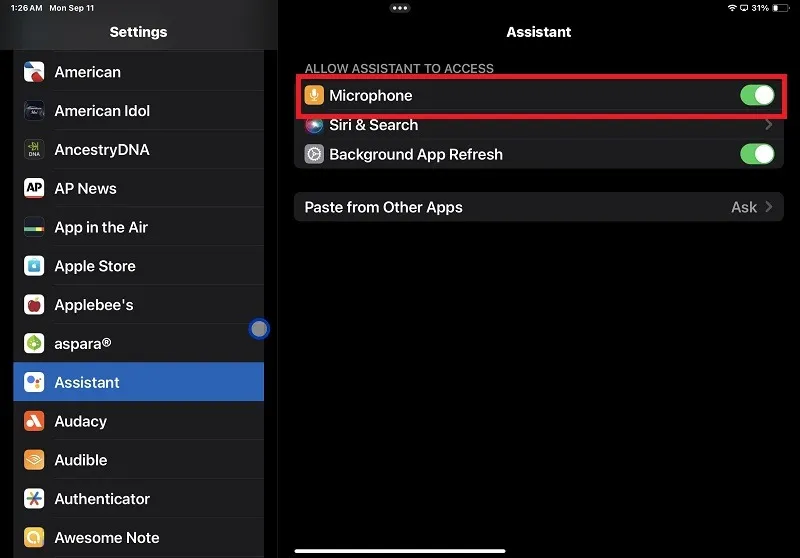
4. Desligue o Google Assistant em uma Smart TV
Desative facilmente o Google Assistant em smart TVs Android. Eles têm o guia de voz integrado ao sistema operacional da televisão.
Vá para o menu de configurações da Android TV e selecione “Google Assistant”. Sua localização varia entre os fabricantes de TV. Em algumas TVs Android, você encontrará o Assistente listado em “Preferências do dispositivo”, enquanto alguns fabricantes podem incluí-lo na lista alfabética de aplicativos de televisão.
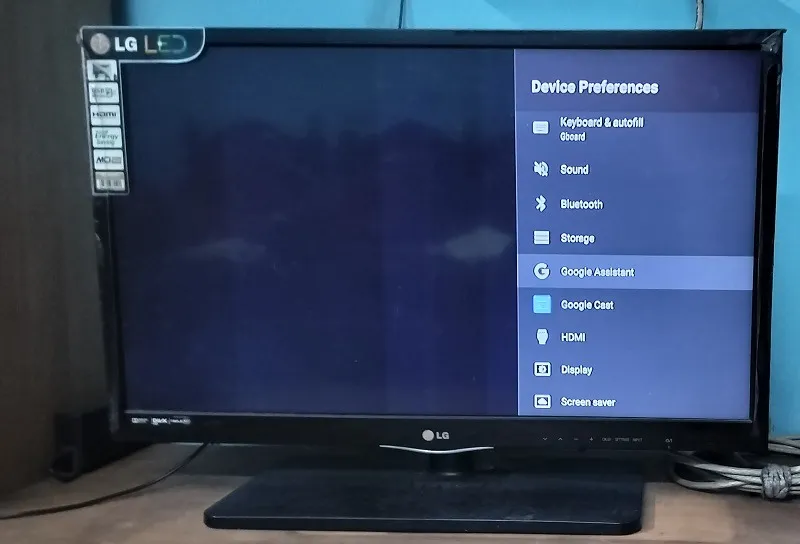
No menu do Google Assistente, se a opção do controle deslizante para ativar ou desativar o Assistente estiver ativada, desative-a.
Lembre-se de que depois de desativar o Google Assistant em um dispositivo Android TV, ele será desinstalado. Se desejar trazê-lo de volta, você terá que reinstalar o Assistente ativando a opção de controle deslizante.
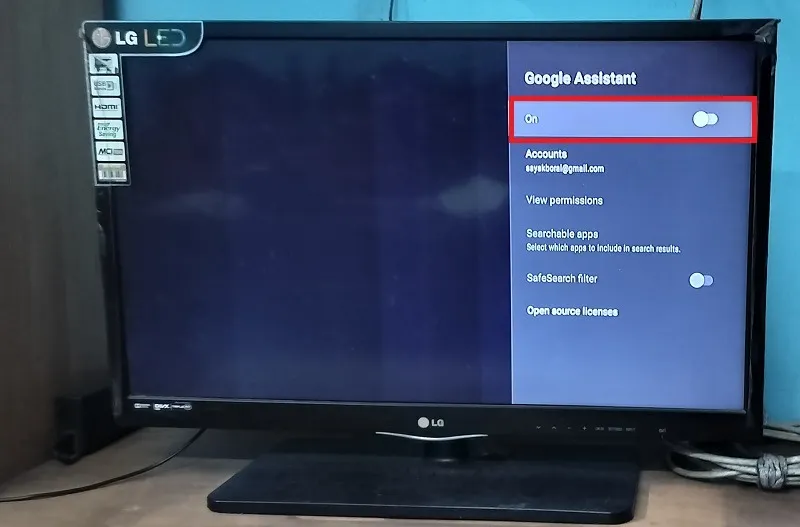
Se você não deseja desinstalar o Assistant da sua Android TV, mas simplesmente desativar a voz, não pressione a opção “Microfone” quando o prompt na tela o convidar. Ele desaparecerá em alguns segundos.
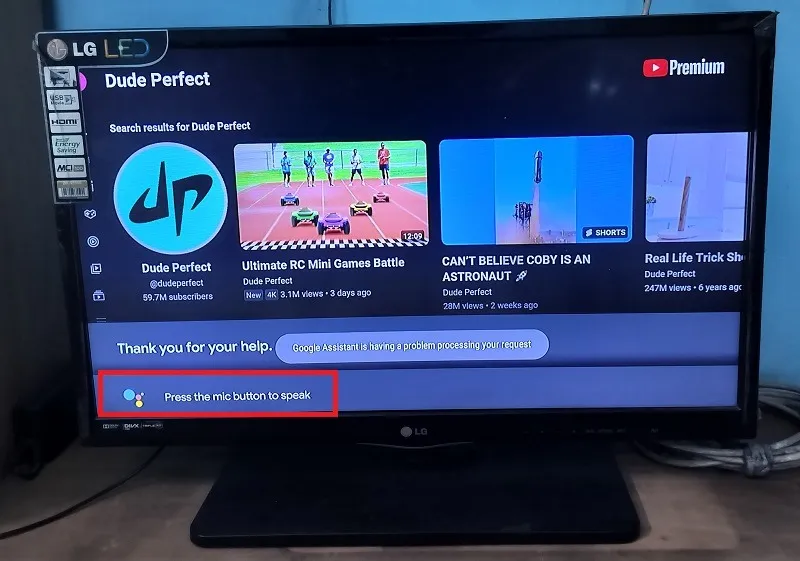
Todos os controles remotos da Android TV possuem um botão de microfone que se parece com um ícone do Google Assistente. Facilita a comunicação bidirecional com o Assistente na tela. Ignore este botão para evitar interações de voz.
Você também pode usar seu telefone Android como controle remoto de TV , onde o ícone do Assistente está disponível. Pode ser facilmente ignorado.
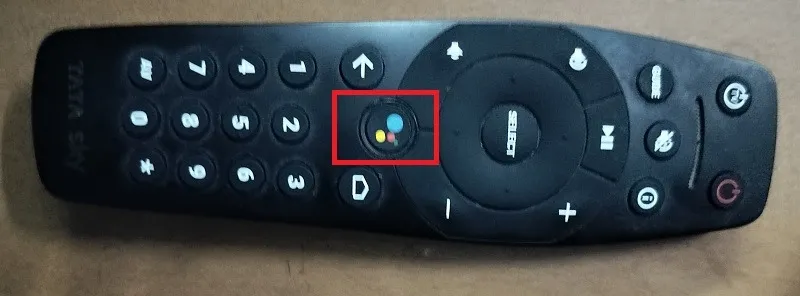
5. Desligue o Google Assistant em um smartwatch Android
Existem muitas maneiras diferentes de desligar o Google Assistant em um smartwatch Android, dependendo do tipo de relógio que você está usando: Bluetooth ou smartwatch 4G/5G (WearOS, Galaxy, etc.).
Relógios inteligentes Bluetooth
Em um smartwatch Bluetooth geral, seu telefone Android se conecta ao relógio por meio de um aplicativo instalado e controla o Google Assistant.
Clique na opção Voice Assistant na tela do relógio.
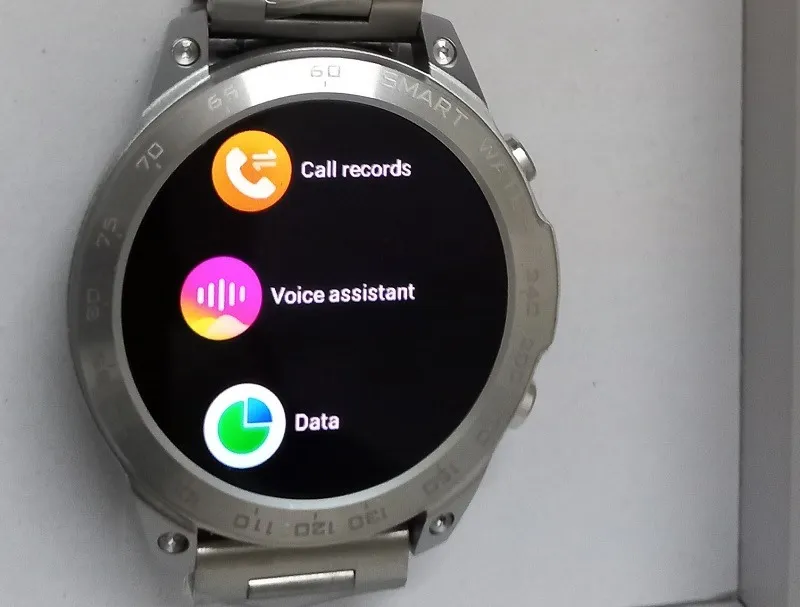
Quando você faz a configuração inicial do smartwatch Bluetooth Android, o microfone do relógio Bluetooth conectado recebe permissão para controlar o Google Assistente. Desligue-o desativando temporariamente a conexão Bluetooth.
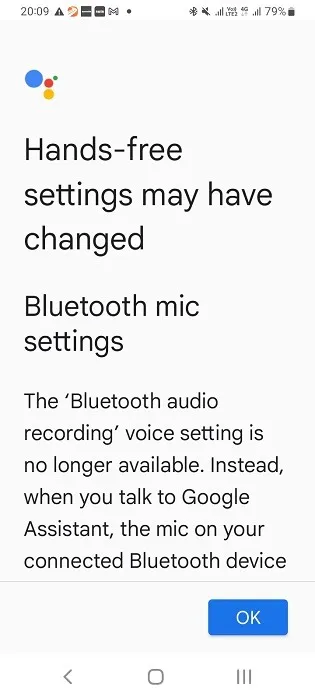
Quando a conexão Bluetooth está ativa, o smartwatch está no modo de escuta ativo e o Assistente está funcionando corretamente.

Acesse o aplicativo smartwatch no seu telefone Android e verifique se ele está conectado. Navegue até “Configurações -> Conexões -> Bluetooth” do seu telefone para ver se o smartwatch está emparelhado. Desconecte o acesso Bluetooth e o Assistente será completamente desligado.
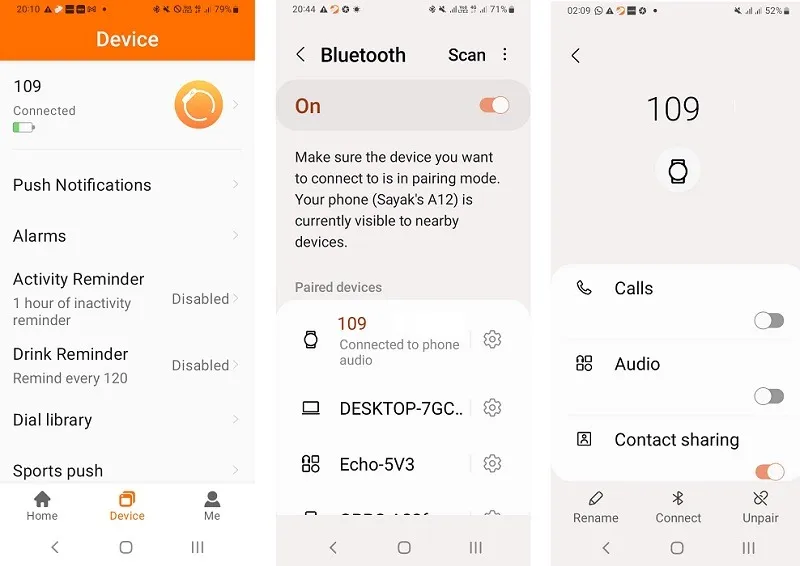
Se você deseja desligar a voz do Google Assistant sem desativar o Bluetooth, pesquise Google Assistant no widget de pesquisa do seu telefone e selecione “Seus aplicativos”.
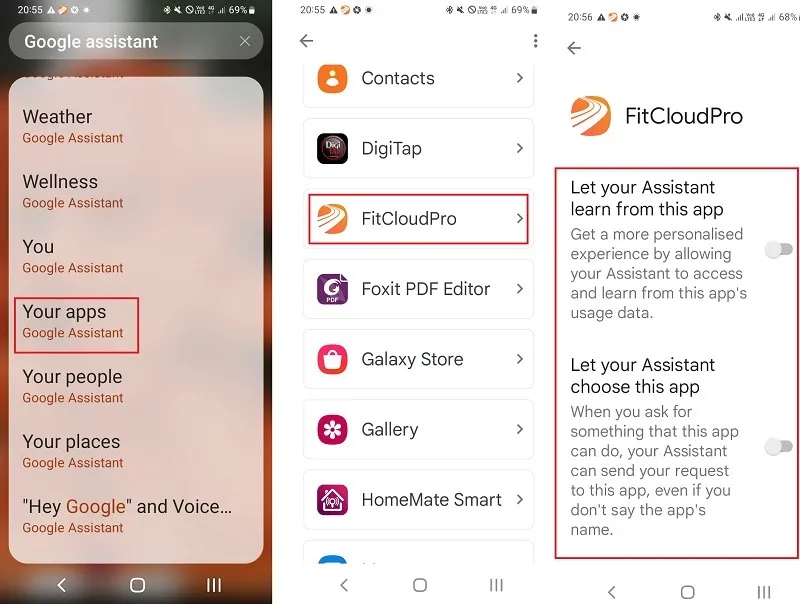
Esta contém uma lista de aplicativos conectados ao Google Assistente. Escolha seu aplicativo smartwatch e desative todas as configurações do Assistente usando os controles deslizantes para que ele não possa mais ouvir seus comandos.
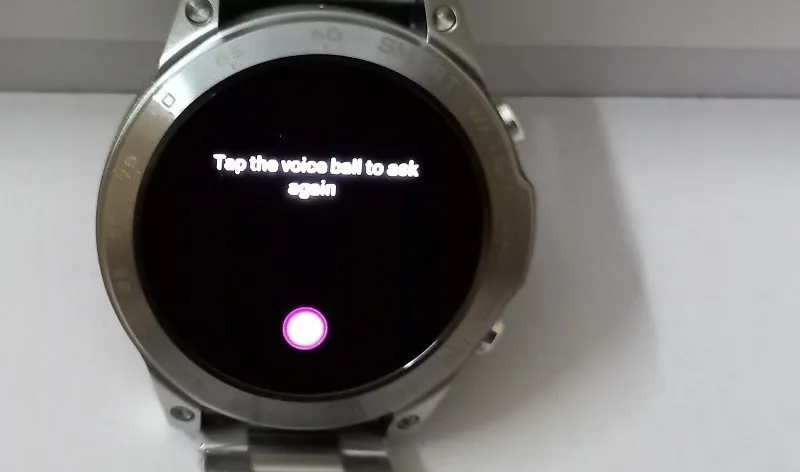
Relógios inteligentes 4G/5G
Se você estiver usando um smartwatch 4G/5G, siga as instruções dependendo do sistema operacional e do modelo.
- WearOS : em dispositivos WearOS, clique na tela do relógio. Deslize para a direita para ver suas configurações. Para desligar o Assistente, toque em “Hey Google Detection” no Wear 3 e em “OK Google” no Wear 2.
- Relógios Samsung Galaxy : deslize seu relógio Galaxy para clicar no ícone “Configurações”. Selecione “Google -> Assistente” e desative a mensagem “Ok Google”.
6. Desligue o Google Assistant nos alto-falantes Nest/Google Home
Você pode desativar o Google Assistant no telefone Android usado anteriormente para configurar a instalação do Nest/Google Home.
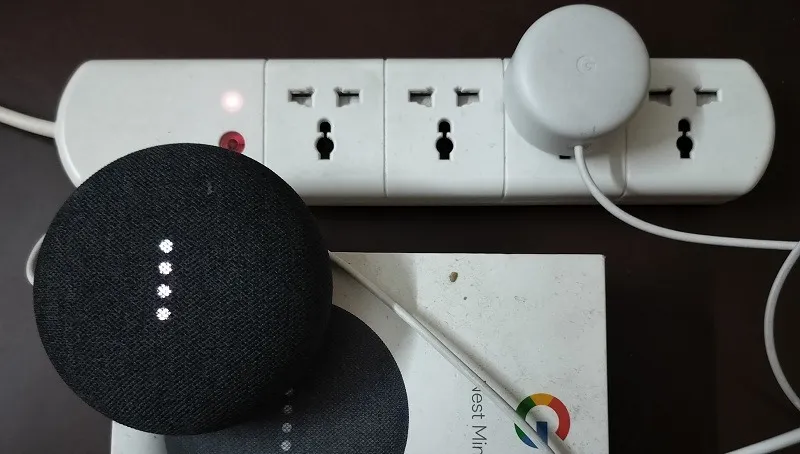
Abra o app Google Home em seu smartphone Android e mantenha pressionado o alto-falante Nest/Google Home conectado na tela inicial (mostrado como “Alto-falante da sala” nestas etapas).
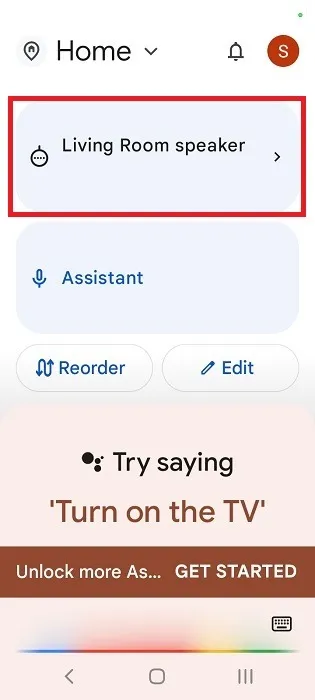
Clique no pequeno ícone de três pontos na página do alto-falante para selecionar “Abrir configurações do dispositivo”.
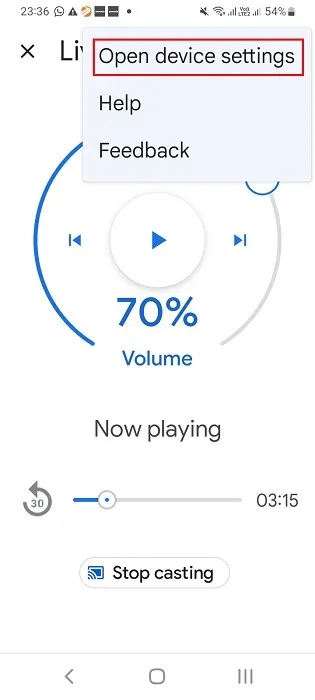
Para desligar/desabilitar completamente o Assistente nos alto-falantes Nest, clique em “Remover dispositivo”. Ao fazer isso, o Assistente será removido permanentemente do alto-falante Nest e você precisará reconfigurar o alto-falante com seu smartphone Android.
No entanto, não há necessidade de remover o acesso do Assistente aos alto-falantes Nest/Google Home, pois esses dispositivos simplesmente não funcionam sem o Assistente. É mais fácil desligar a voz clicando em “Reconhecimento e compartilhamento” no menu “Geral”.
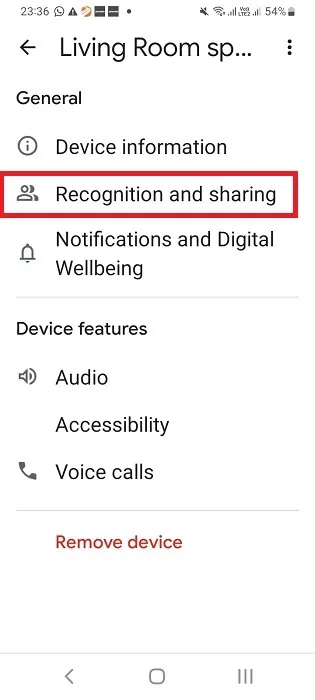
Role para baixo em “Reconhecimento e compartilhamento” para selecionar “Configurações do Google Assistente”.
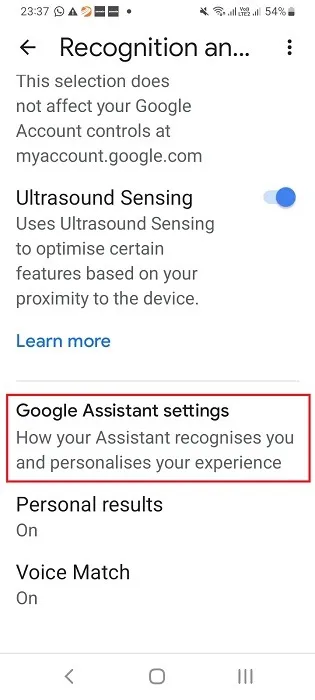
Na próxima tela, você verá uma opção habilitada: “Dispositivos que você adiciona mais tarde”. É isso que mantém o Voice Match ativo entre o Assistente e o locutor. Basta desligá-lo.
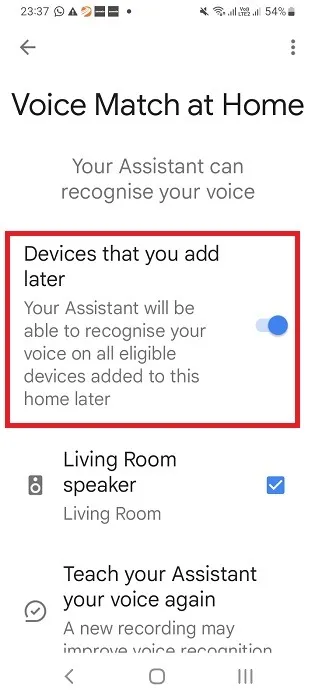
Clique em “Desligar” para confirmar a mensagem de aviso sobre a desativação do Voice Match.
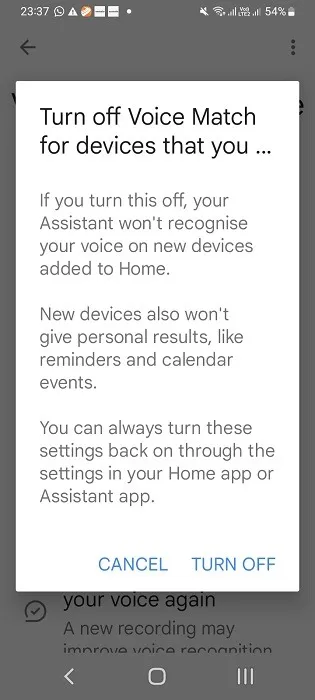
Depois que o Voice Match for desativado, a gama de alto-falantes Nest/Google Home não poderá mais responder à sua voz.
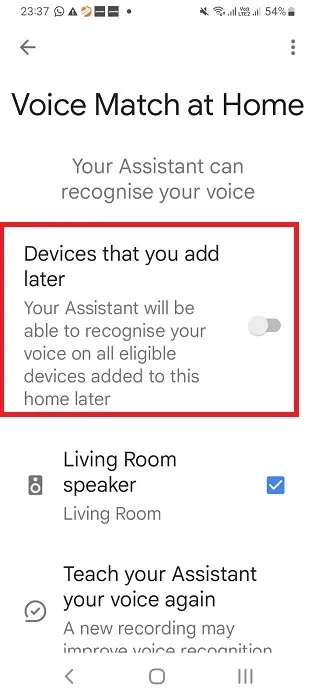
7. Desligue o Google Assistant em um Chromebook
Para desativar o Google Assistant em um Chromebook Samsung, HP, Dell ou Acer, clique na hora no canto inferior direito da tela para abrir uma janela suspensa com vários ícones.

Selecione o ícone em forma de engrenagem para ir para Configurações. Clique em “Google Assistant” no subtítulo “Pesquisa e Assistente”. Na próxima tela, você pode desligar facilmente o Google Assistant girando o controle deslizante para “Desligado”.
8. Desligue o Google Assistente no Android Auto
O Google Assistant também é usado em carros compatíveis com Android Auto. Ele está integrado ao aplicativo Android Auto integrado ao seu smartphone Android conectado e só pode ser desativado no próprio telefone.
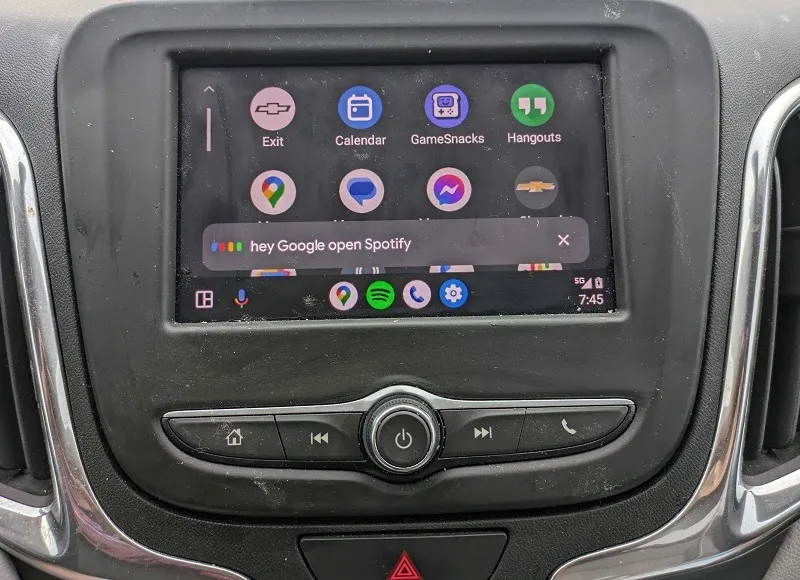
Abra o aplicativo Android Auto em seu telefone e vá para “Configurações -> Recursos avançados”. Em alguns telefones, você pode acessar o Android Auto na gaveta principal do aplicativo.
Clique em “Ei, detecção do Google” para desligar o Assistente.
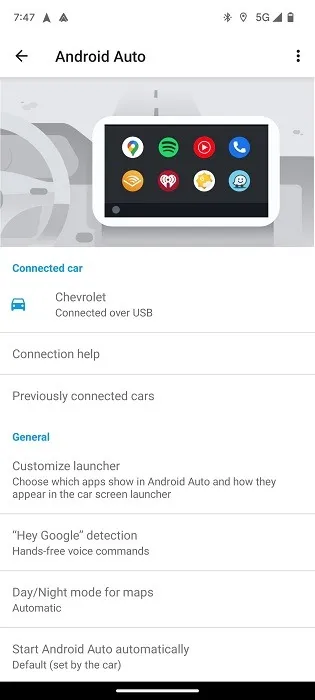
Desative a opção “Enquanto dirige” para desativar completamente o Android Auto.
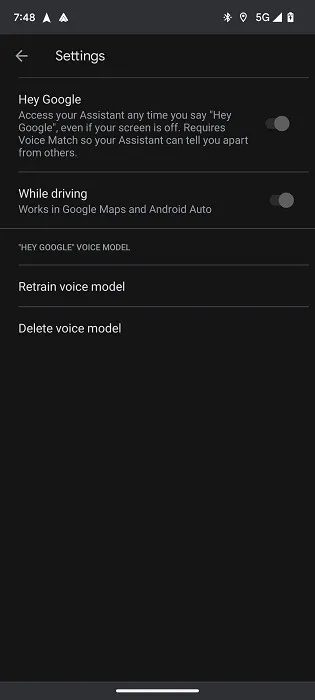
Se você deseja apenas desligar a voz, mas deseja manter o acesso ao Google Maps e outros recursos de navegação úteis, desative a opção “Ok Google”.
Existem alguns outros dispositivos conectados com suporte integrado para Google Assistant, como dispositivos de streaming com Google Chromecast, fones de ouvido com cancelamento de ruído e fones de ouvido Bluetooth. A grande maioria dos dispositivos inteligentes conectados, no entanto, ainda usa um alto-falante inteligente Nest/Google Home como intermediário para facilitar a conexão. Também é possível usar o Google Assistant no Chrome em telefones Android.
Crédito da imagem: Unsplash . Todas as capturas de tela e imagens de Sayak Boral



Deixe um comentário